За допомогою засобу "Форма" в Access можна швидко створити форму одного елемента. Цей тип форми одночасно відображає відомості лише про один запис, як показано на знімку екрана нижче.
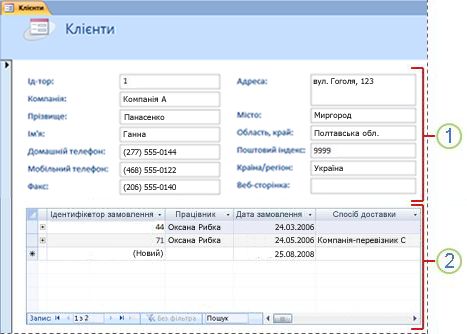
1. У формі відображаються відомості лише для одного запису.
2. У деяких випадках access додає підтаблицю для відображення пов'язаних відомостей. Докладні відомості див. в розділі Автоматичне створення підтаблиці.
Під час використання засобу «Форма» всі поля з основного джерела даних додаються до форми. Ви можете одразу почати використання нової форми або змінити її в режимі розмітки чи в режимі конструктора для кращої відповідності вашим потребам.
Примітка.: Ця стаття не стосується веб-програм Access – виду бази даних, яку можна створити за допомогою Access і опублікувати в Інтернеті.
Створення форми одного елемента
-
В області переходів клацніть таблицю або запит із даними, які потрібно відобразити у формі.
-
На вкладці Створити у групі Форми натисніть кнопку Форма.
У програмі Access створиться форма, яка відобразиться в режимі розмічування. У режимі розмічування можна змінювати макет форми під час відображення в ній даних. Наприклад, ви можете налаштувати розмір текстових полів відповідно до даних. Докладні відомості про подання форми див. в статті Яке подання слід використовувати: режим розмітки або режим конструктора?
-
Щоб почати роботу з формою, перейдіть у режим форми.
-
На вкладці Основне у групі Подання натисніть кнопку Вигляд і виберіть пункт Режим форми.
-
Автоматичне створення підтаблиць
Якщо програма Access виявить таблицю, яка має зв’язок «один-до-багатьох» із таблицею або запитом, що використовувалися для створення форми, програма Access додасть до форми підтаблицю, створену на основі пов’язаної таблиці або запиту. Наприклад, якщо ви створите просту форму на основі таблиці «Клієнти», і між таблицями «Клієнти» та «Замовлення» існуватиме зв’язок «один-до-багатьох», у підтаблиці буде відображено всі записи таблиці «Замовлення», які мають відношення до поточного запису «Клієнти». Якщо ви вирішите не включати підтаблицю до форми, можна видалити підтаблицю, переключившись у режим розмітки, вибравши вікно табличного подання даних і натиснувши клавішу Delete.
У разі наявності кількох таблиць, які мають зв’язок «один-до-багатьох» із таблицею, що використовувалася для створення форми, програма Access не додаватиме таблиці даних до форми.










